Page 57 of 153

Külső eszközök57Külső eszközökÁltalános információk ................... 57
Hang lejátszás ............................. 60
Filmek lejátszása .........................62Általános információk
Az AUX, USB és SD-kártya külső
eszközök csatlakoztató foglalata
középkonzolban található kartámasz
alatt található. A kartámasz
felemeléséről szóló részletes leírást lásd a Kezelési útmutatóban.
Megjegyzés
A csatlakozóaljzatokat mindig
tisztán és szárazon kell tartani.
AUX-bemenet
Az AUX-bemenetre lehet
csatlakoztatni pl. iPod-ot vagy más
külső eszközt.
Amikor az AUX-bemenetre van
csatlakoztatva, a külső eszköz
hangjele az Infotainment rendszer
hangszóróin keresztül lesz
sugározva.
A hangerő és a hangzás beállításai szabályozhatók az Infotainment
rendszeren keresztül. Minden más
vezérlési funkciót a külső eszközön
keresztül kell kezelni.
Egy eszköz csatlakoztatása
A külső eszköznek az Infotainment
rendszer AUX-bemenetére
csatlakoztatásához használja az
alábbi kábelt:
3 pólusú, audioforráshoz.
Az AUX eszköz
lecsatlakoztatásához, válasszon ki
egy másik funkciót, majd távolítsa el
az AUX eszközt.
AUX hang funkció
Az Infotainment rendszer külső
eszközökön tárolt zeneszámokat is le
tud játszani, pl. iPodról vagy
okostelefonról.
Page 58 of 153

58Külső eszközök
USB-csatlakozóAz USB-csatlakozón keresztül MP3-
lejátszó, USB-s adathordozó, iPod vagy okostelefon csatlakoztatható.
Az USB-csatlakozóhoz történő
csatlakoztatáskor lehetővé válik a
fent említett eszközök vezérlése az
Infotainment rendszer
kezelőszerveivel és menüivel.
Megjegyzés
Az Infotainment rendszer nem
minden MP3-lejátszót, USB-
meghajtót, iPod modellt és
okostelefont támogat.
Egy eszköz csatlakoztatása/
leválasztása
USB eszköz vagy iPod
csatlakoztatása az USB-
csatlakozóra. iPod esetén használja
a megfelelő csatlakozókábelt.
Megjegyzés
Ha egy nem olvasható USB eszközt
vagy iPodot csatlakoztatnak, egy
megfelelő hibaüzenet jelenik meg és
az Infotainment rendszer
automatikusan az előző funkcióra
kapcsol.Az USB eszköz vagy iPod
leválasztásához válasszon másik
funkciót és utána távolítsa el az USB
tárolóeszközt.Figyelem!
Kerülje az eszköz leválasztását
lejátszás közben. Ez károsíthatja
az eszközt vagy az Infotainment
rendszert.
USB hang funkció
Az Infotainment rendszer le tudja
játszani az USB tárolóeszközökön
vagy iPod/iPhone termékeken tárolt
zenei fájlokat.
USB film funkció
Az Infotainment rendszer le tudja
játszani az USB tárolóeszközökön
tárolt filmeket.
SD-kártya
SD-kártya helyezhető be az SD-
kártya nyílásába.
Amikor behelyezte, az SD-kártya az
Infotainment rendszer
kezelőszerveivel és menüivel
működtethető.
Megjegyzés
Az Infotainment rendszer nem
támogat minden típusú SD-kártyát.
SD-kártya behelyezése/eltávolításaFigyelem!
Soha ne próbáljon meg repedt,
deformálódott vagy
ragasztószalaggal javított SD-
kártyát használni. Ez károsíthatja a berendezést.
Helyezze be az SD-kártyát az SD-
kártya nyílásába a lentebb látható
módon. A zene funkció automatikusa elindul.
Page 59 of 153

Külső eszközök59
Megjegyzés
Ha egy nem olvasható SD-kártyát
csatlakoztatnak, egy megfelelő
hibaüzenet jelenik meg és az
Infotainment rendszer
automatikusan az előző funkcióra
kapcsol.
Az SD-kártya eltávolításához először
aktiváljon egy másik funkciót. Ezután
gyengéden nyomja mélyebbre az SD- kártyát a nyílásban. Az SD-kártya
kitolódik a nyílásból, és kivehető.
Figyelem!
Kerülje az eszköz leválasztását
lejátszás közben. Ez károsíthatja
az eszközt vagy az Infotainment
rendszert.
SD hang funkció
Az Infotainment rendszer le tudja
játszani az SD-kártyán tárolt
zenefájlokat.
SD film funkció
Az Infotainment rendszer le tudja
játszani az SD-kártyán tárolt filmeket.
Bluetooth Az A2DP és AVRCP Bluetooth
zeneprofilt támogató Bluetooth-
kapcsolatra képes hangforrások (pl.
zene lejátszó mobiltelefonok,
Bluetooth MP3 lejátszók stb.) vezeték nélkül csatlakoztathatók az
Infotainment rendszerhez.
Egy eszköz csatlakoztatása
Tekintse meg a részletes leírást a
Bluetooth csatlakozásról 3 91.
Bluetooth hang funkció
Az Infotainment rendszer Bluetooth
eszközökön tárolt zeneszámokat is le tud játszani, pl. iPodról vagy
okostelefonról.
Fájlformátumok
Csak a FAT32, NTFS és HFS+
fájlrendszerekben formázott
eszközök támogatottak.
Megjegyzés
Néhány fájl lejátszása lehet, hogy
nem lesz megfelelő. Ennek oka
lehet az eltérő rögzítési formátum
vagy a fájl állapota.
Nem lehet lejátszani azokat az
online üzletekből származó fájlokat,
amelyeknél digitális jogkezelést
(DRM) alkalmaztak.
Az Infotainment rendszer a külső
eszközökön tárolt következő hang és film fájlokat tudja lejátszani.
Hangfájlok
A lejátszható hangfájl-
formátumok: .mp3, .wma, .aac, .m4a
és .aif.
Page 60 of 153

60Külső eszközök
Amikor egy ID3 tag információval
rendelkező fájl játszik le, az
Infotainment rendszer meg tudja
jeleníteni az információt, pl. a felvétel címért és előadóját.
Filmfájlok
A lejátszható
filmformátumok .avi, .mpg, .mp4, .xvi
d és .wmv.
A mobileszközök szokványos audio-
és videokombinációi támogatottak.
Hang lejátszás Lejátszás elindítása
Ha nincs csatlakoztatva,
csatlakoztassa az eszközt 3 57.
Ismét nyomja meg a MEDIA
lehetőséget, hogy aktiválja a kívánt médiaforrást.
Példa: USB főmenü.
Funkciógombok
Megjegyzés
AUX lejátszás közben a
funkciógombok nem állnak
rendelkezésre.
Lejátszás szüneteltetése
Válassza a = lehetőséget a lejátszás
pillanatnyi megállításához.
Válassza a l lehetőséget a lejátszás
folytatásához.
Ugrás az előző vagy a következő
számra
Válassza a t vagy a v lehetőséget
az előző vagy következő szám
lejátszásához.
Másik lehetőség, a MENU elfordítása
az előző vagy a következő számokra
történő ugráshoz.
Gyors előre- és visszapörgetés
Érintse meg és tartsa nyomva a t
vagy a v lehetőséget a gyors előre-
vagy visszapörgetéshez.
Böngészés funkció Megjegyzés
A böngészési funkció az AUX és a
Bluetooth médiaforrások esetén
nem áll rendelkezésre.
A böngésző képernyő
megjelenítéséhez a következőket
teheti:
■ Érintse meg valahol a képernyőt.
■ Válassza ki a KERESÉS
lehetőséget a képernyő bal oldalán.
■ Forgassa el a MENU lehetőséget.
Page 61 of 153

Külső eszközök61
Válassza a LEJ. LISTÁK , ELŐADÓK ,
ALBUMOK , SZÁMOK , MŰFAJ vagy
TÖBB . TÖBB lehetőséget.
tartalmazza a kiegészítő
kategóriákat: Mappa nézet,
Podcasts , Hangoskönyvek , Videók
és Zeneszerzők .
Böngéssze át a kategóriákat, amíg
megtalálja a kívánt zeneszámot.
Válassza ki a zeneszámot, hogy
elinduljon a lejátszás.
Audiomenük Az adott audiomenü
megjelenítéséhez válassza a MENÜ
képernyőgombot a kommunikációs.
Megjegyzés
Nem minden menüpont érhető el
minden audiomenüben.
Hangzás beállítások
Részletes leíráshoz lásd 3 42.
Véletlen sorrendű lejátszás
Ha a Véletlenszerű lejátszás aktív, az
aktív eszközön lévő számok
véletlenszerű sorrendben kerülnek
lejátszásra.
Megjegyzés
USB, SD vagy iPod lejátszásban a
véletlen sorrendű lejátszás a
zenelejátszáshoz kiválasztott
szűrési módtól függ, pl. album,
előadó, műfaj.
Állítsa a Véletlenszerű lejátszás
menüpontot Be vagy Ki állapotra.
Automatikus hangerő
Részletes leíráshoz lásd 3 43.
Bluetooth eszközök kezelése
(csak a Bluetooth-zene menüben áll
rendelkezésre)
Válassza a Bluetooth eszközök
kezelése lehetőséget az eszközlista
megjelenítéséhez.
Részletes leíráshoz lásd 3 91.
Közlekedési program (TP)
Ahhoz, hogy folyamatosan megkapja
a közlekedési információkat, állítsa
be a Traffic Program (TP) - Be
lehetőséget.
Részletes leíráshoz lásd 3 50.
Page 62 of 153

62Külső eszközökFilmek lejátszása
Videolejátszás elindítása Csatlakoztassa az eszközt 3 57.
Ismét nyomja meg a MEDIA
lehetőséget, hogy aktiválja a kívánt
médiaforrást.
Válassza ki a KERESÉS menüpontot,
majd a TÖBB menüpontot. Válassza
ki a Videók lehetőséget és utána a
kívánt film fájlt. A videolejátszás
elindul.
Megjegyzés
Videókat csak akkor lehet lejátszani, amikor a rögzítőfék be van húzva.Funkciógombok
Lejátszás szüneteltetése
Válassza a = lehetőséget a lejátszás
pillanatnyi megállításához.
Válassza a l lehetőséget a lejátszás
folytatásához.
Ugrás az előző vagy a következő
fájlra
Válassza a t vagy a v lehetőséget
az előző vagy következő film fájl
lejátszásához.
Másik lehetőség, a MENU elfordítása
az előző vagy a következő film fájlra
történő ugráshoz.
Gyors előre- és visszapörgetés
Érintse meg és tartsa nyomva a t
vagy a v lehetőséget a gyors előre-
vagy visszapörgetéshez.
Videó menü A videó menü megjelenítéséhez
válassza a MENÜ lehetőséget a
tevékenységválasztó sávban.
A menü részletes leírásához 3 60.
Page 63 of 153

Navigáció63NavigációÁltalános információk ................... 63
Használat ..................................... 65
Úti cél megadása .........................72
Célbairányítás .............................. 77Általános információk
A navigációs rendszer megbízhatóan elvezeti Önt a célállomásra. Nem lesz
szükség térképolvasásra még akkor
sem, ha nincs helyismerete.
Az útvonalszámítás figyelembe veszi
a pillanatnyi közlekedési helyzetet.
Ehhez az Infotainment rendszerre az
RDS-TMC adatokkal érkező és az
adott vételi körzetre érvényes
közlekedési hírek szolgálnak alapul.
A navigációs rendszer azonban nem
veheti figyelembe az összes
közlekedési eseményt, az időközben
megváltozott közlekedési
szabályokat és a váratlanul
bekövetkező veszélyeket vagy
akadályokat (pl. útmunkálatokat).Figyelem!
A navigációs rendszer használata
nem mentesíti a gépkocsivezetőt
a helyes és körültekintő
közlekedési magatartás
felelőssége alól. A megfelelő
közlekedési szabályokat minden
esetben be kell tartani. Abban az
esetben is mindig a közlekedési szabályokat kell követni, ha a
navigációs rendszer által adott
utasítás ellentmondana a
közlekedési szabályoknak.
A navigációs rendszer
működése A navigációs rendszer érzékelőksegítségével észleli a gépkocsi
helyzetét és mozgását. A megtett
távolságot a gépkocsi sebességmérő
műszere, a kanyarokat és
megfordulásokat a giroszkópos
érzékelő által szolgáltatott adatok
alapján számolja. Az aktuális
helyzetet a GPS (Globális
helymeghatározó rendszer)
műholdak segítségével állapítja meg.
Az érzékelők jelei és a térkép SD
kártyáján található digitális térképek
összehasonlításával a rendszer kb.
10 méteres pontossággal képes
meghatározni a gépkocsi helyzetét.
Page 64 of 153

64Navigáció
A rendszer gyenge GPS vétellel is
működik. De a pozíció
meghatározásának pontossága
csökken.
Az úti cél címének vagy
meghatározott érdekes hely
(legközelebbi benzinkút, szálloda stb.) megadása után a készülék
kiszámítja a pillanatnyi helyzet és a
kiválasztott úti cél közötti távolságot.
A készülék hangüzenetekkel és a
célirányt mutató nyíllal vagy a
képernyőn megjelenő színes térkép
segítségével vezetheti el Önt az úti
célhoz.
Fontos információ
Az úti cél címek beviteli sorrendje
Az a sorrend, amelyben egy cím
részeit meg kell adni, attól az
országtól függ, amelyben az úti cél
található.
■ Albánia, Andorra:
■ Ausztria, Belarusz, Belgium, Bosznia-Hercegovina, Bulgária,Horvátország, Cseh Köztársaság,
Dánia, Észtország, Finnország,
Görögország, Magyarország,
Olaszország, Liechtenstein,
Litvánia, Luxemburg, Macedónia,
Moldova, Monaco, Hollandia,
Norvégia, Lengyelország,
Portugália, Románia, Oroszország, San Marino, Szerbia, Szlovákia,Szlovénia, Spanyolország,
Svédország, Svájc, Törökország,
Vatikánváros:
szám>
■ Franciaország:
szám>
■ Németország:
szám>
vagy
■ Gibraltár, Írország:
■ Nagy-Britannia:
vagy
■ Lettország, Ukrajna:
■ Montenegró:
TMC közlekedési információs
rendszer és dinamikus
útvonaltervezés
A TMC közlekedési információs
rendszer a TMC adóktól érkező
valamennyi közlekedési hírt fogja. Ezt
az információt a teljes
útvonalszámítás tartalmazza. A
művelet során az útvonal úgy kerül
megtervezésre, hogy az előre
beállított kritériumoknak megfelelő
közlekedési akadályok kikerülhetők
legyenek.
 1
1 2
2 3
3 4
4 5
5 6
6 7
7 8
8 9
9 10
10 11
11 12
12 13
13 14
14 15
15 16
16 17
17 18
18 19
19 20
20 21
21 22
22 23
23 24
24 25
25 26
26 27
27 28
28 29
29 30
30 31
31 32
32 33
33 34
34 35
35 36
36 37
37 38
38 39
39 40
40 41
41 42
42 43
43 44
44 45
45 46
46 47
47 48
48 49
49 50
50 51
51 52
52 53
53 54
54 55
55 56
56 57
57 58
58 59
59 60
60 61
61 62
62 63
63 64
64 65
65 66
66 67
67 68
68 69
69 70
70 71
71 72
72 73
73 74
74 75
75 76
76 77
77 78
78 79
79 80
80 81
81 82
82 83
83 84
84 85
85 86
86 87
87 88
88 89
89 90
90 91
91 92
92 93
93 94
94 95
95 96
96 97
97 98
98 99
99 100
100 101
101 102
102 103
103 104
104 105
105 106
106 107
107 108
108 109
109 110
110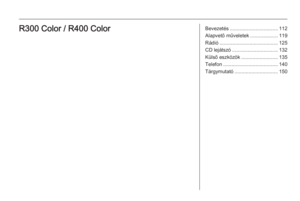 111
111 112
112 113
113 114
114 115
115 116
116 117
117 118
118 119
119 120
120 121
121 122
122 123
123 124
124 125
125 126
126 127
127 128
128 129
129 130
130 131
131 132
132 133
133 134
134 135
135 136
136 137
137 138
138 139
139 140
140 141
141 142
142 143
143 144
144 145
145 146
146 147
147 148
148 149
149 150
150 151
151 152
152






